Você finalmente terminou de criar o seu site no WordPress e está ansioso para compartilhá-lo com o mundo. Mas como fazer isso de forma correta e eficiente? Neste tutorial de publicação no WordPress, vamos te guiar através de um guia passo a passo para publicar o seu site no WordPress, com dicas importantes para otimização e configurações de SEO.
Também vamos mostrar quais são os plugins essenciais para o seu site WordPress e como personalizá-lo de acordo com as melhores práticas de publicação.
Antes de irmos adiante, vamos primeiro entender por que é importante ter um site WordPress local antes de publicá-lo. Criar um ambiente seguro para experimentar e aprender antes de fazer o site oficialmente garantem evitar possíveis problemas e ajustar o estilo e estrutura do site sem impactar negativamente a experiência do usuário e a imagem da sua marca.
Ao seguir este guia, você estará pronto para publicar o seu site WordPress e aproveitar todos os benefícios que essa plataforma tem a oferecer. Então vamos começar!
Por que criar um site WordPress local antes de publicar?
Fazer experimentações em um site já publicado possui algumas desvantagens. Por exemplo, você precisa adquirir um servidor WordPress e pagar por ele enquanto constrói seu site. Além disso, se algum problema acontecer e seu site quebrar ou ficar desconfigurado, as estratégias de SEO e a reputação da sua marca podem ser prejudicadas.
Em um site WordPress local, você pode fazer tudo o que precisa sem os riscos de impactar negativamente a experiência do usuário e a imagem do seu negócio. Construir um site WordPress local oferece um ambiente seguro para experimentar e aprender antes de publicar oficialmente. Você pode ajustar o estilo e a estrutura do site conforme necessário, evitando problemas futuros.
Ter um site WordPress local permite que você se sinta confortável com a plataforma e explore todas as funcionalidades antes de lançar seu site ao público. É uma oportunidade para testar diferentes temas, plugins e personalizações sem medo de cometer erros cruciais que possam prejudicar a experiência do usuário. Dessa forma, você pode aprimorar seu site WordPress e garantir que ele atenda às necessidades do seu público-alvo.
Outra vantagem de criar um site WordPress local é a liberdade para experimentar sem restrições. Você pode adicionar, editar e excluir conteúdos sem se preocupar com impactos negativos no SEO do seu site ou nas métricas de visitantes. Isso permite que você aprenda com seus erros e ajuste seu site para obter os melhores resultados antes de torná-lo público.
Em resumo, a criação de um site WordPress local antes de publicar é uma estratégia inteligente para quem busca evitar problemas, ajustar estilo e estrutura, e garantir uma experiência positiva para os usuários. Ao construir um site em um ambiente seguro, você terá a oportunidade de aprender e experimentar antes de lançar seu site oficialmente, evitando impactos negativos na experiência do usuário e na imagem da sua marca.
“A criação de um site WordPress local oferece um ambiente seguro para experimentar antes de publicar, evitando problemas e ajustando estilo e estrutura do site.”

Continue lendo para descobrir os pré-requisitos para publicar um site WordPress e os métodos de transferência para um servidor online.
Pré-requisitos para publicar um site WordPress
Lembre-se de que, para publicar um site WordPress, você precisa cumprir alguns pré-requisitos essenciais. São eles: hospedagem para site WordPress, domínio de site, cliente FTP e acesso ao painel de controle do provedor de hospedagem.
A hospedagem para site WordPress é onde o seu site será armazenado e ficará disponível online. É importante escolher um provedor de hospedagem confiável e adequado às suas necessidades.
O domínio de site é o endereço online do seu site, o que as pessoas digitam na barra de endereço do navegador para acessá-lo. Você pode registrar um domínio personalizado que reflita a identidade da sua marca ou empresa.
O cliente FTP (File Transfer Protocol) é uma ferramenta que permite transferir arquivos do seu computador para o servidor de hospedagem. Você precisará dessa ferramenta para enviar os arquivos do seu site WordPress para o servidor.
Além disso, é necessário ter acesso ao painel de controle do provedor de hospedagem, onde você poderá gerenciar as configurações da sua conta de hospedagem, como criar contas de e-mail, configurar o banco de dados e instalar o WordPress.
Se você possui conhecimento técnico suficiente, pode optar por transferir seu site WordPress manualmente, seguindo os passos adequados. Caso contrário, existem outras opções, como usar o recurso de exportar/importar do WordPress ou um plugin específico para facilitar a transferência do seu site.
Com os pré-requisitos em mente, você estará pronto para dar o próximo passo e publicar o seu site WordPress! Veja as opções disponíveis e escolha a que melhor se adequa às suas necessidades e habilidades.
“Ter os pré-requisitos adequados é fundamental para garantir uma publicação bem-sucedida do seu site WordPress. Certifique-se de cumprir essas etapas antes de iniciar o processo de publicação.”
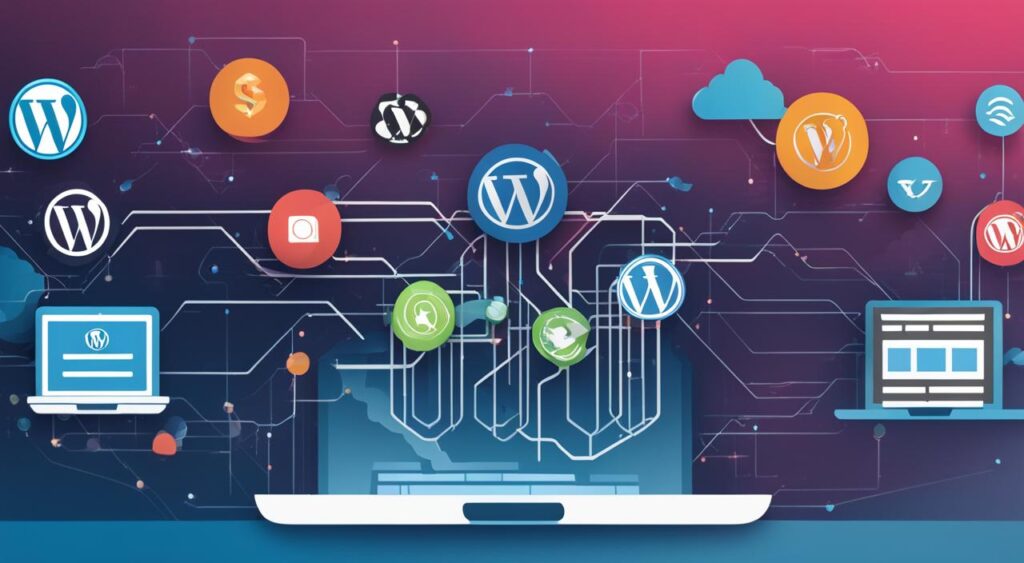
Transferência manual do site WordPress
A transferência manual do site WordPress é uma opção para usuários que possuem conhecimento técnico suficiente e desejam ter controle total sobre o processo de transferência. Neste método, você precisará exportar o banco de dados do seu site local, criar um novo banco de dados MySQL no painel de hospedagem e importar o banco de dados exportado para o servidor da hospedagem.
Para iniciar a transferência manual do seu site WordPress, siga os passos abaixo:
- Exporte o banco de dados do seu site local. Isso pode ser feito através do painel de administração do WordPress, indo em “Ferramentas” > “Exportar”. Selecione “Todo o conteúdo” e clique em “Baixar arquivo de exportação”.
- Crie um novo banco de dados MySQL no painel de controle da sua hospedagem. Anote as informações de nome do banco de dados, nome de usuário e senha.
- Acesse o phpMyAdmin ou qualquer outra ferramenta de gerenciamento de banco de dados fornecida pela sua hospedagem. Importe o banco de dados exportado para o novo banco de dados criado.
- Ajuste os detalhes do banco de dados no arquivo wp-config.php. Este arquivo pode ser encontrado na raiz da instalação do WordPress. Edite as seguintes linhas:
define('DB_NAME', 'nomedobancodedados'); define('DB_USER', 'nomeusuario'); define('DB_PASSWORD', 'senhadobanco'); define('DB_HOST', 'localhost'); - Confirme se os links do seu site estão atualizados. Para fazer isso, você pode utilizar um plugin como o “Better Search Replace” para fazer uma busca e substituição em massa dos URLs antigos.
- Ajuste os caminhos de imagens e links no banco de dados. Isso também pode ser feito com a ajuda do plugin “Better Search Replace”. Certifique-se de atualizar os caminhos para que apontem corretamente para o novo servidor.
Lembre-se de fazer um backup completo do seu site antes de iniciar o processo de transferência manual. Isso garantirá que você tenha uma cópia de segurança caso algo dê errado durante o processo.
A transferência manual do site WordPress pode ser um pouco complexa, especialmente para usuários iniciantes. Caso você não tenha conhecimento técnico suficiente ou queira simplificar o processo, existem métodos alternativos, como a utilização do recurso de exportar/importar do WordPress ou o uso de plugins específicos para migração de sites.
A próxima seção mostrará como transferir seu site WordPress usando o recurso de exportar/importar. Continue lendo para aprender mais.

Transferência do site WordPress usando o recurso de exportar/importar
Transferir seu site WordPress de um ambiente local para uma hospedagem online pode ser feito de forma simples e eficiente usando o recurso de exportar/importar do WordPress. Com essa funcionalidade, você pode mover todo o conteúdo do seu site e preservar sua estrutura e configurações.
Para realizar a transferência, siga os passos abaixo:
- Exporte o conteúdo do seu site local em um arquivo XML. Isso inclui páginas, posts, categorias, tags e mídia.
- Na sua hospedagem, instale o WordPress e crie um novo site.
- Utilizando o recurso de importação do WordPress, importe o arquivo XML com o conteúdo do seu site local para o novo site na hospedagem.
- Atribua os autores aos conteúdos importados, garantindo que cada post ou página seja associado ao autor correto.
- Atualize os links e imagens caso seja necessário. Verifique se todos os links internos estão funcionando corretamente e se as imagens estão sendo exibidas corretamente.
Após concluir esses passos, seu site WordPress estará pronto para ser acessado publicamente na sua hospedagem. A partir desse momento, você pode começar a personalizar a aparência do site, adicionar plugins e continuar aprimorando o conteúdo.
Prós e contras da transferência usando o recurso de exportar/importar
O recurso de exportar/importar do WordPress oferece uma maneira fácil de transferir seu site WordPress de um ambiente local para um servidor online. No entanto, é importante estar ciente de alguns pontos positivos e negativos dessa abordagem.
- Vantagens: A transferência usando o recurso de exportar/importar é relativamente simples e não requer conhecimentos avançados em programação. É uma opção viável para usuários iniciantes e aqueles que desejam economizar tempo.
- Desvantagens: O recurso de exportar/importar pode não ser capaz de transferir todos os elementos do site, como temas personalizados, plugins específicos ou configurações avançadas. Além disso, dependendo do tamanho do site e da velocidade da conexão, o processo de importação pode levar algum tempo.
Considerando esses pontos, avalie se a transferência usando o recurso de exportar/importar do WordPress é a melhor opção para o seu caso. Caso você tenha requisitos específicos ou prefira uma abordagem mais personalizada, é possível considerar métodos alternativos de transferência, como a transferência manual ou o uso de plugins especializados.
Criação de uma cópia completa do site WordPress usando o plugin Duplicator
Se você deseja mover todo o seu site WordPress local para um servidor live, pode fazer uma cópia ou clone do seu site por inteiro usando o plugin Duplicator.
Para começar, instale o plugin Duplicator no seu site WordPress local. Após a instalação, você poderá criar um novo pacote que conterá todos os arquivos do seu site WordPress, incluindo o banco de dados, temas, plugins e imagens.
Depois de criar o pacote, faça o download do pacote e do arquivo installer.php. Esses dois arquivos serão essenciais no processo de importação do seu site no servidor live.
Agora, na hospedagem do seu servidor live, crie um novo banco de dados MySQL. Esse banco de dados será utilizado para armazenar todas as informações do seu site.
Feito isso, faça o upload do pacote e do arquivo installer.php na hospedagem. Certifique-se de que está usando o cliente FTP correto e escolha o diretório onde deseja importar seu site WordPress.
Após fazer o upload, você deve acessar o arquivo installer.php pelo seu navegador. Isso iniciará o processo de importação do seu site.
Uma vez acessado o arquivo installer.php, você precisará seguir as instruções fornecidas na tela. O Duplicator o guiará durante todo o processo, garantindo que todas as configurações estejam corretas.
Por fim, faça login no painel administrativo do WordPress no seu servidor live. Verifique se tudo foi importado corretamente e se seu site está funcionando sem problemas.
Ao usar o plugin Duplicator, você pode criar uma cópia completa do seu site WordPress e transferi-lo facilmente para um servidor live. Isso é especialmente útil para migração de sites, clonar sites WordPress e importar configurações existentes para um novo ambiente. Com o Duplicator, você pode criar pacotes de instalação que incluem todos os arquivos e o banco de dados do seu site WordPress, e depois importá-los para um novo servidor usando o arquivo de pacote e o arquivo installer.php.
Vantagens de usar o Duplicator para criar cópias de sites WordPress
- Facilidade de uso: o plugin Duplicator possui uma interface amigável e intuitiva, tornando o processo de criação de cópias de sites WordPress simplificado.
- Flexibilidade: você pode escolher quais arquivos e pastas deseja incluir na cópia do seu site WordPress, personalizando o processo de migração de acordo com suas necessidades.
- Velocidade: o Duplicator é otimizado para transferir grandes volumes de dados rapidamente, permitindo que você mova seu site WordPress para um novo servidor de forma eficiente.
Com o plugin Duplicator, você pode criar facilmente cópias completas do seu site WordPress e transferi-las para um novo servidor, tornando o processo de migração de sites mais simples e eficiente.
Como criar uma página no WordPress
Para criar uma página no WordPress, você pode fazer isso sem precisar de conhecimento em código, dentro do próprio WordPress. Basta acessar a opção “Páginas” no painel do WordPress, clicar em “Adicionar nova página”, escolher o nome da nova página, definir o conteúdo da página, a hierarquia da página no site e personalizar a aparência da página usando plugins construtores de páginas.
Você também pode criar uma página com código php se desejar. Basta inserir o código php na opção de edição de página para adicionar funcionalidades personalizadas ou integrar com outros sistemas.
Uma vez criada a página, você pode adicionar a página ao menu do seu site para facilitar a navegação dos seus visitantes. Basta acessar a opção “Menus” no painel do WordPress, selecionar a página que deseja adicionar ao menu e arrastá-la para a posição desejada.
No WordPress, existem diferentes tipos de página que você pode criar, como páginas de contato, páginas de serviços, páginas de portfólio, entre outras. Cada tipo de página pode atender a diferentes necessidades do seu site e oferecer uma experiência personalizada aos seus usuários.
Além disso, existem vários plugins construtores de páginas disponíveis para o WordPress que permitem personalizar ainda mais a aparência e o layout das suas páginas sem a necessidade de escrever código. Esses plugins geralmente oferecem recursos de arrastar e soltar, pré-fabricados e personalizáveis para adicionar elementos como colunas, imagens, botões e muito mais.
Ao criar suas páginas no WordPress, lembre-se de considerar a experiência do usuário e a navegação do site. Certifique-se de que suas páginas sejam fáceis de encontrar, tenham um layout limpo e sejam visualmente atraentes. Personalize cada página de acordo com o conteúdo e o objetivo específico da página.
Lembre-se de que criar páginas no WordPress pode ajudar a melhorar a usabilidade do seu site, permitindo que seus visitantes encontrem facilmente as informações que procuram. Ao criar páginas, você está fornecendo uma estrutura organizada para o seu site e facilitando a navegação do usuário.
No WordPress, você tem a flexibilidade de criar páginas incríveis sem a necessidade de conhecimento avançado em programação. Aproveite as ferramentas e recursos disponíveis para personalizar suas páginas e deixar o seu site WordPress do jeito que você deseja.
Conclusão
Ao criar um site WordPress, é importante considerar a importância da criação de um site local para praticar e evitar problemas. Antes de publicar seu site oficialmente, é fundamental cumprir alguns pré-requisitos, como ter uma hospedagem, um domínio de site e um cliente FTP.
Existem diferentes métodos de transferência do site WordPress disponíveis. Você pode optar pela transferência manual, exportando e importando o conteúdo do seu site local. Também é possível utilizar o recurso de exportar/importar do próprio WordPress, que simplifica o processo de mover seu site para um servidor online. Outra opção é o uso do plugin Duplicator, que permite criar uma cópia completa do seu site e migrá-lo facilmente.
No WordPress, você tem a flexibilidade de criar diferentes tipos de páginas, tanto com quanto sem a necessidade de conhecimento em código. Existem plugins construtores de páginas que facilitam esse processo e permitem personalizar a aparência do seu site de acordo com suas necessidades.
Concluindo, a publicação de um site WordPress envolve a consideração da criação de um site local para praticar, o cumprimento dos pré-requisitos necessários, a escolha do método de transferência mais adequado e a criação de páginas personalizadas de acordo com suas necessidades. Ao seguir essas etapas, você estará pronto para publicar seu site e aproveitar todas as vantagens e recursos que o WordPress tem a oferecer.
FAQ
Por que devo criar um site WordPress local antes de publicar?
Criar um site WordPress local oferece um ambiente seguro para experimentar e aprender antes de colocar seu site no ar oficialmente. Dessa forma, você pode ajustar o estilo e a estrutura do site sem impactar negativamente a experiência do usuário e a imagem da sua marca.
Quais são os pré-requisitos para publicar um site WordPress?
Para publicar um site WordPress, você precisa ter uma hospedagem para o site, um domínio registrado e acesso ao painel de controle do seu provedor de hospedagem ou um cliente FTP.
Como faço para transferir meu site WordPress manualmente?
Para transferir seu site WordPress manualmente, você precisará exportar o banco de dados do seu site local, criar um novo banco de dados MySQL na hospedagem, importar o banco de dados exportado, ajustar os detalhes do banco de dados no arquivo wp-config.php e confirmar se os links e os caminhos de imagens estão atualizados no banco de dados.
Como transferir meu site WordPress usando o recurso de exportar/importar?
Para transferir seu site WordPress usando o recurso de exportar/importar, você precisará exportar o conteúdo do seu site local em um arquivo XML, instalar o recurso de importação do WordPress na hospedagem, importar o arquivo XML, atribuir os autores aos conteúdos e atualizar os links e as imagens conforme necessário.
Como criar uma cópia completa do meu site WordPress usando o plugin Duplicator?
Para criar uma cópia completa do seu site WordPress usando o plugin Duplicator, você precisará instalar o plugin, criar um novo pacote, fazer o download do pacote e do arquivo installer.php, criar um novo banco de dados MySQL na hospedagem, fazer o upload do pacote e do arquivo installer.php e finalizar a importação fazendo login no painel administrativo do WordPress.
Como posso criar uma página no WordPress?
Para criar uma página no WordPress, você pode fazer isso facilmente dentro da plataforma. Acesse a opção “Páginas” no painel do WordPress, clique em “Adicionar nova página”, escolha um nome para a nova página, defina o conteúdo da página, a hierarquia da página no site e personalize a aparência da página usando plugins construtores de páginas, ou se preferir, crie uma página com código php.
Qual a diferença entre uma página e posts no blog no WordPress?
No WordPress, uma página é um tipo de conteúdo estático que é usado principalmente para informações permanentes, como página inicial, sobre nós e contato. Os posts do blog, por outro lado, são conteúdos mais dinâmicos que são publicados de forma cronológica e geralmente estão relacionados a um tópico ou categoria específica.
É possível personalizar a aparência do meu site WordPress?
Sim, é possível personalizar a aparência do seu site WordPress. Você pode escolher e instalar temas, plugins e construtores de páginas para modificar o design e o layout do seu site de acordo com suas preferências e necessidades.